Dropbox Recycle Bin. Hur man återställer de raderade filerna från Dropbox.

Liderii serviciilor de stocare fisiere i moln, Dropbox och Ondskaps- ofera aplicatii asemanatoare pentru managementul fisierelor si al solutiilor de sharing. La partea de interfata grafica, aplicatia web OneDrive este ceva mai intutiva decat Dropbox. In special cand vine vorba de fisiere /poze sterse accidental, la OneDrive gasim in parta stanga “Recycle bin“, de unde putem recupera documentele si / sau pozele sterse.
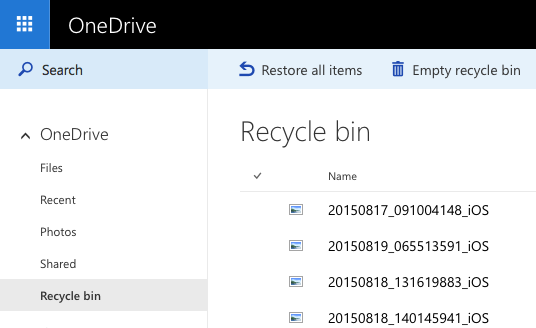
La aplicata web Dropbox, “Recycle bin” este numit “Evenemang”. Practic recuperarea pozelor sau a fisierelor sterse accidental se poate face din log-ul de evenimente.
Cum recuperam fisierele, documente si pozele sterse din Dropbox.
1. Vi öppnar dropbox.com si ne autenticam cu e -postadress (user-ul) si ord aferenta contului de Dropbox.
2. Klicka på PE “Evenemang” in sidebar-ul din parte stanga.
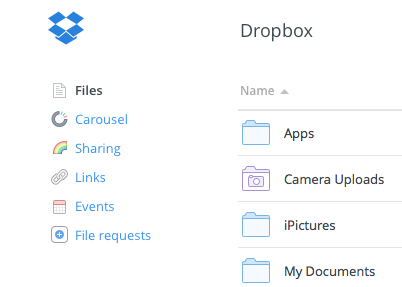
Aici apare log-ul cu toate modificarile facute in contul de Dropbox. Fisiere adaugate, sterse si autorizare aplicatii.
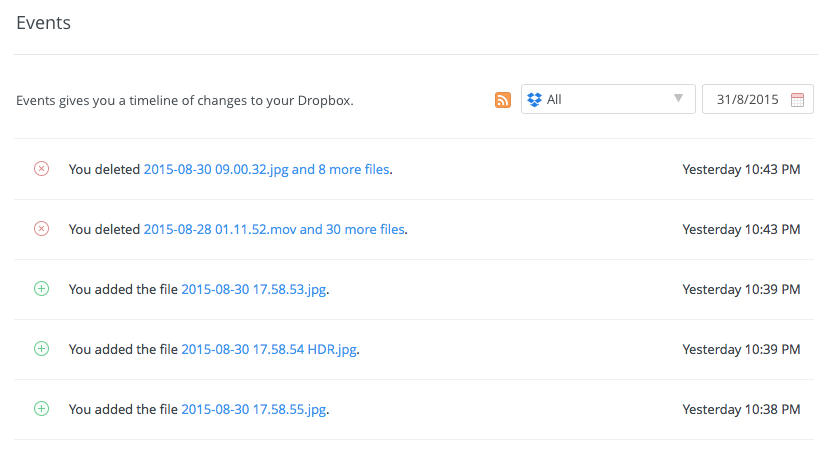 3. In dreptul “You deleted…” apare un link care va duce catre fisierele sterse din Dropbox. Faceti click pe acest link, iar in pagina care se deschide vor aparea fisierele sterse.
3. In dreptul “You deleted…” apare un link care va duce catre fisierele sterse din Dropbox. Faceti click pe acest link, iar in pagina care se deschide vor aparea fisierele sterse.
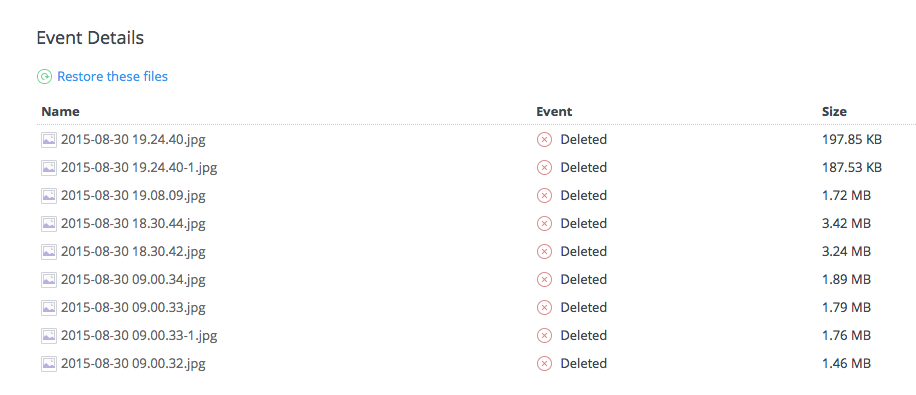 4. Klicka på PE “Restore these files“.
4. Klicka på PE “Restore these files“.
Fisierele sterse or sa reapara din nou in folderul din care au fost sterse. Vor fi vizibile atat in interfata web cat si pe device-urile pe care aveti instalata aplicatia Dropbox. Windows, Mac OS X, iPhone eller mobiltelefoner.
Dropbox Recycle Bin. Hur man återställer de raderade filerna från Dropbox.
Vad är nytt
Om Stomma
Passionerad av teknik, skriver jag gärna på StealthSettings.com sedan 2006. Jag har omfattande erfarenhet av operativsystem: macOS, Windows och Linux, samt av programmeringsspråk och bloggplattformar (WordPress) och för webbutiker (WooCommerce, Magento, PrestaShop).
Visa alla inlägg av StealthDu kanske också är intresserad av...

